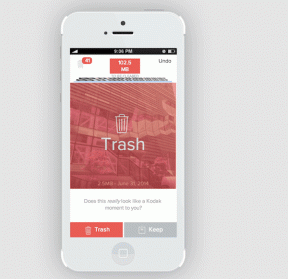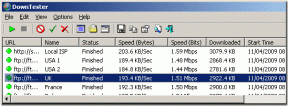De fyra bästa sätten att förbättra platsnoggrannheten på Android
Miscellanea / / April 22, 2022
Platstjänster på Android är ganska användbara på flera sätt. Från att hitta närliggande butiker till att ta emot personliga rekommendationer från Google Assistant på din telefon, platstjänster är ganska fördelaktiga. Dessutom, om du vill ha en snabb navigeringsupplevelse med Google Maps eller dela din liveposition med vänner på Snap karta, då kanske det inte räcker att aktivera platstjänster.
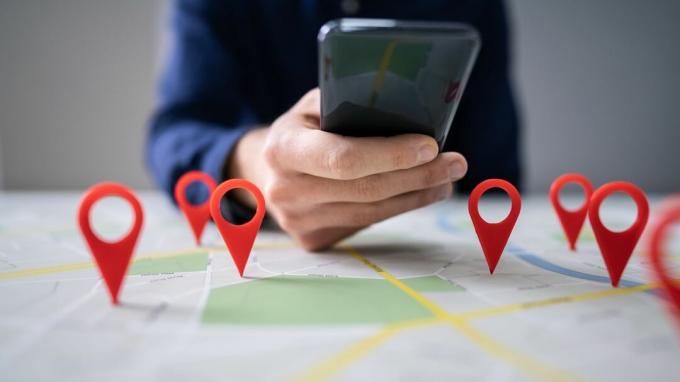
Tack och lov är Android-telefonen utrustad med några praktiska funktioner som kan hjälpa till att förbättra platsnoggrannheten. Vi kommer att prata om alla dessa funktioner i den här guiden. Så, låt oss börja.
1. Aktivera Googles platsnoggrannhet
Du kan börja med att aktivera Googles funktion för platsnoggrannhet på din Android. Du måste dock notera att när du aktiverar det alternativet kommer Android-telefonen ständigt att använda Wi-Fi, mobila nätverk och andra sensorer för att bestämma din plats så exakt som möjligt. Det betyder att det kan påverka din batteritid i viss utsträckning.
Följ stegen nedan för att aktivera Googles platsnoggrannhet på din Android-telefon.
Steg 1: Öppna appen Inställningar på din telefon och tryck på Plats.

Steg 2: Gå till Platstjänster och tryck på Google Platsnoggrannhet.


Steg 3: Slå på knappen bredvid Förbättra platsnoggrannheten.

2. Kalibrera kompassen
Förutom GPS, appar som Google Maps förlitar sig på kompassen (magnetometer) på din telefon för att upptäcka din nuvarande plats. Om din telefon har svårt att hämta din plats trots att du har aktiverat Googles platsnoggrannhet, kalibrera om telefonens kompass. Här är hur.
Steg 1: Starta Google Maps-appen på din telefon.
Steg 2: Tryck på den blå prickikonen på kartan som visar din nuvarande plats. Om du inte kan hitta det, tryck på alternativet för din plats (hårkorsikonen) till höger.


Steg 3: Klicka sedan på alternativet Kalibrera längst ned. Sedan måste du luta och flytta telefonen för att skapa en 8:a.

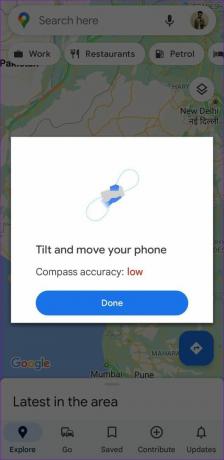
Du kanske måste göra detta några gånger tills kompassens noggrannhet förbättras. Därefter bör Google Maps bli mer exakt än tidigare.
Alternativ metod
Ett annat sätt att kalibrera kompassen på din Samsung Galaxy-telefon är genom att gå till menyn för hemlig tjänst. Observera att tillgängligheten av hemliga tjänstens meny kommer att skilja sig beroende på din tillverkare.
Steg 1: Starta uppringningsappen på din Samsung Galaxy-telefon och slå *#0*# för att få fram servicemenyn.

Steg 2: I servicemenyn trycker du på sensorpanelen. Under Magnetic Sensor, leta efter den svarta cirkeln längst ner. Om du ser en blå linje med en siffra 3 skriven bredvid, så är kompassen på din telefon korrekt kalibrerad.


Omvänt, om du ser en grön linje med siffran 2 skrivet bredvid, kan du utföra gesten på skärmen (visas nedan) för att göra en siffra 8 med din telefon. Gör detta tre till fem gånger och kontrollera kompassens noggrannhet igen.

3. Aktivera Wi-Fi och Bluetooth-skanning
Förutom att möjliggöra hög platsnoggrannhet och omkalibrera kompassen, bör du även aktivera din Android-enhets Wi-Fi och Bluetooth-skanningsfunktion. Detta gör att din telefon kan söka efter närliggande Wi-Fi-nätverk och Bluetooth-aktiverade enheter för att få en bättre uppfattning om var du är vid varje given tidpunkt. Detta fungerar även om du har stängt av Wi-Fi och Bluetooth på din telefon.
Läs om hur du aktiverar Wi-Fi och Bluetooth-skanning på Android.
Steg 1: Öppna appen Inställningar på din telefon och gå över till platsinställningar. Klicka sedan på Platstjänster.


Steg 2: Slå på omkopplarna bredvid Wi-Fi-skanning och Bluetooth-skanning.

4. Aktivera exakt plats för appar
Efter att ha följt lösningarna som nämns ovan kan din Android-telefon upptäcka din plats med noggrannhet. Om du använder appar (som Uber eller Google Maps) som kräver korrekt platsdata för att fungera felfritt kan du tillåt enskilda appar att använda exakta platser. Observera att funktionen Exakt plats endast är tillgänglig för telefoner med Android 12 eller senare.
Så här aktiverar du exakt plats för enskilda appar på din telefon.
Steg 1: Starta appen Inställningar på din telefon och tryck på Plats.

Steg 2: Gå till Appbehörigheter. Du hittar en lista över appar som är kategoriserade baserat på deras platsbehörigheter.


Steg 3: Tryck på den specifika appen och se till att platsbehörigheten för appen är inställd på "Tillåt hela tiden" eller "Tillåt endast när du använder appen."

Steg 4: Slutligen, aktivera växeln Använd exakt plats så att appen kan upptäcka din plats exakt.

Noggrannhet garanteras
När du har gått igenom stegen ovan kommer platsnoggrannheten på din Android att förbättras avsevärt. Naturligtvis kan det skada att aktivera dessa funktioner telefonens batteri lite, men du får åtminstone den bästa platsnoggrannheten på din Android.
Senast uppdaterad den 1 april 2022
Ovanstående artikel kan innehålla affiliate-länkar som hjälper till att stödja Guiding Tech. Det påverkar dock inte vår redaktionella integritet. Innehållet förblir opartiskt och autentiskt.

Skriven av
Pankil är civilingenjör till yrket som började sin resa som författare på EOTO.tech. Han började nyligen med Guiding Tech som frilansskribent för att täcka instruktioner, förklarare, köpguider, tips och tricks för Android, iOS, Windows och webben.